
こんにちは、Rydeenです。皆さん、私は今とても興奮しています。なぜなら JumperのEZbook 3 Proの実機レビューをさせていただくことになったからです!この私の異常なハイテンションは何故なのか・・・この先のレビューで明らかにしていきたいと思います。
1.はじめに
以前書いたこともあるのですが、私は基本的に気分はMacユーザーなのです。手元にあるMacは今となってはいずれも最新OSに上がれない数年前(約10年?)のものばかりで、しかもそれを買い替えるに至っていないので「どこがMacユーザーなんだ?」というご意見ごもっともなのですが、基本的にMacが好きなんです。ワンボタン万歳!
なので、昨年末に中華PCを物色していた時も、当時話題だったJumper EZbook 2にはかなり惹かれてたんですよね。なんといってもMacBook Air似の筐体で激安価格でしたから・・・。
結局 ONDA oBook 20 Plusを購入することになったのですが、その後もEZbook 2への興味は続いていました。
ただ、当時あちこちで掲載されていたEZbook 2の実機レビューを見ていると、プラスチック筐体のチープさが結構取り上げられていましたね。チープもなにも、そもそも安いんだから当然なんじゃない?と思ってましたが、見た目が非常にアレっぽいのでそれなりに高級感を期待されてしまうのかもしれません。
そして時は流れ・・・いや、わずか半年ほどしか経っていませんが、そのEZbook 2の流れを汲んだ「MacBook Airそっくりモデル」の最新版が、今回ご紹介するEZbook 3 Proなのです。
遂に!デザインモチーフはそのままに!本当に金属筐体を採用して登場しました!あのデザインで金属筐体!いったいどんな仕上がりなのか!?興奮しますよね。興奮しませんか?そうですか。
ということで、ウインタブでは先日既に実機レビューがされている本機ですが、今回はその外観と、手にした感じを中心に改めてお送りしたいと思います。
Jumper EZbook 3 Pro ー 13.3インチ、高質感な中華モバイルノート「これほんとにJumper?」(実機レビュー)
なお、Macに詳しい方ならご存知だと思いますが、本家AppleのMacBookシリーズは大きく分けて3ラインあり、いずれもデザインが異なっています。
・MacBook(無印):12インチ液晶で軽量・薄型、ポートはUSB-Cしか搭載してない
・MacBook Pro:13インチまたは15インチ液晶、くさび型ではなく均等な板のようなデザイン
・MacBook Air:11インチまたは13インチ液晶、Retinaディスプレイ非搭載、今となっては旧デザイン
MacBookインスパイア系中華ノートでは、商品名に付けている接尾語(ProやAir)と実際のデザインモチーフが揃ってないパターンも多く、今回のEZbook 3 Proも同様です。つまり、製品名にProと付いていますが実際はMacBook Airライクなデザインになっています。
2.外観
では、実機写真に参りましょう。この製品は中国の通販サイトである「Geekbuying」にご提供いただいています。この場にて御礼申し上げます。
GeekbuyingはTwitterで日本公式アカウント @GeekbuyingJapanを公開されており私もフォローしていますが、特価商材のツイートを見かける度うっかり欲しくなるのでオススメですw

はい、こちらがEZbook 3 Pro本体ですね。13インチ液晶搭載のノートPCです。この写真からでも薄さが伝わりますでしょうか?


前後左右から見ていただくと、本当に薄いことが伝わるかと思います。定規を使ってフリーハンドで測った限りでは、一番分厚いところで足のゴム含めて17mmでした。これはMacBook Air 13インチと同じ値ですね。
正直、ウェブ上の写真では筐体材質が伝わりにくいと思いますが、本当に金属筐体なんです。下の写真ではどうでしょうか?

金属の放つ光沢が伝わりますか?確かMacBook Airはそんな仕上げにはなっていなかったと思いますが、EZbook 3 Proでは筐体のエッジのところがダイヤモンドカットによる鏡面仕上げになっています。
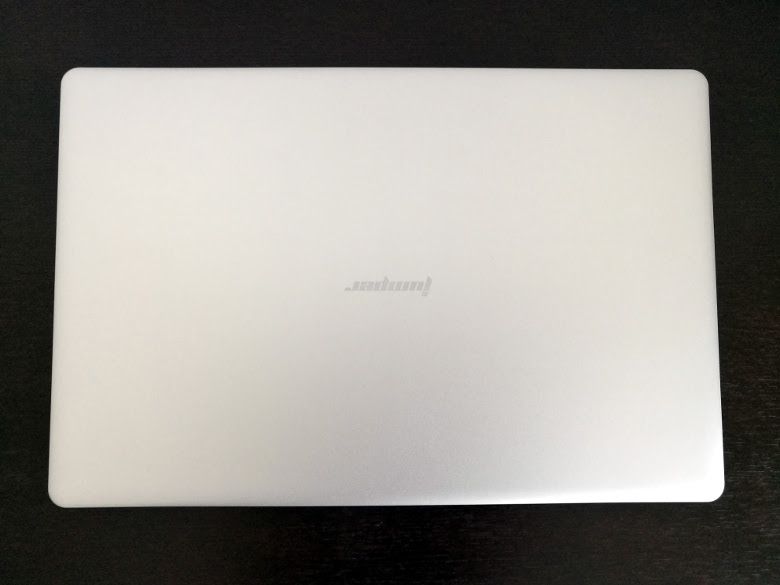
天面です。Jumperロゴは印刷によるもので、筐体に刻まれているものではありません(残念)。また、角度によって見えにくくもなり、実際のところあまり目立つことは無いように思います。個人的にはJumperのロゴはそれほど嫌いではないので、無理に別のシールで隠す必要もないかな?と思います。

底面です。このEZbook 3 Proでうれしかったのは、スピーカーがそれなりに聴けるものになっているということ!金属筐体ということも良い方向に作用しているのかもしれませんが、左右のステレオ感もそれなりに感じられますし、低音が不足しすぎて軽すぎる・・・ということも無いように感じます。もちろん感じ方は人それぞれですし過度の期待は注意ですが、私個人としてはこの程度のスピーカーを積んでもらえれば何も不満はありません。

キーボードです。ゆとりを持った配置で、キーにも過不足無く、私にとって打ちやすいキーボードになっています。Enterキーの右側に一列あるタイプのキーボードではないのもうれしいポイント。
右上に電源キーがあるのを嫌がる方もおられると思いますが、私の場合ですとホームポジションからタッチタイピングでBackspaceを押すときに電源キーまで行ってしまうことは今のところ発生しませんでした(この記事はEZbook 3 Proで書いています)ので、あまり神経質にならなくてもよいのかもしれません。

そしてここでも金属筐体であるメリットがいかんなく発揮しています。タイピングしていてキーボードがたわむことがありません。キーボード面に力をかけてもガッチリしています。

同様に、本体の端をつまんで持ち上げても、大きくたわんでしまうことはありませんでした。この辺、プラスチック筐体のEZbook 2とは大きく異なるところでしょうね。

なお、今回EZbook 3 ProにはPDA工房が誇る高品質液晶保護シート「Perfect Shield」を貼っていただいています。PDA工房様、ありがとうございます!
Perfect Shieldは画面の反射を抑えるノングレアタイプの保護シートなので、液晶画面に私があまり映り込んでいないのが上記写真からもお分かりいただけると思います。Jumber EZbook 3 Proのような国内ではメジャーではない機種にもジャストフィットするサイズを商品として作っていただけるのは本当にありがたいですね。
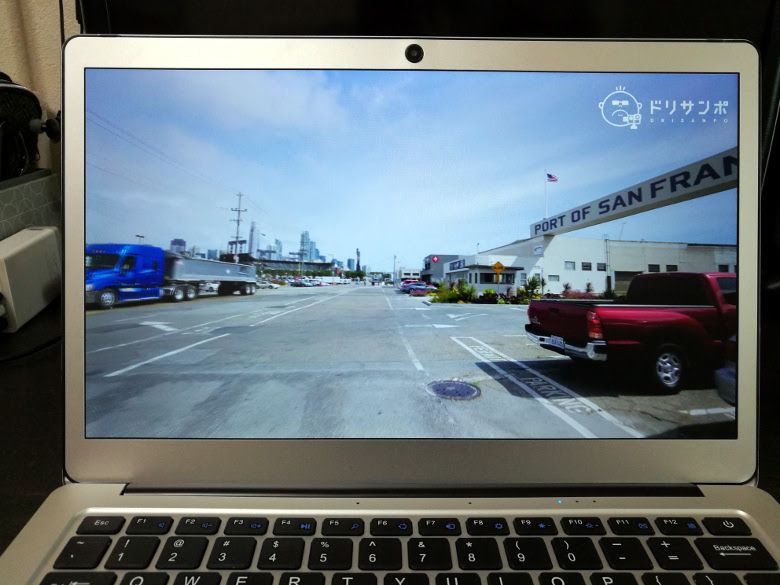
EZbook 3 Proの液晶は解像度1920×1080ピクセルのフルHDで、とても発色が綺麗です。横から見た場合にわずかに暗くなりますが色が白っぽくなったりはしないのでIPSで間違いないでしょう。また、YouTubeで1080p60の高画質のものを再生したところ滑らかに視聴することができました。さすがApollo Lake世代のCeleron N3450&Intel HD Graphics 500&メモリ6GBのおかげでしょうか。
この液晶、左右のベゼル幅を測ったところ10mmでした。細いですよね!ここは本家のMacBook Airよりもカッコいいところなのではないかと。

一方で本家と比べてカッコ悪いのはこのインカメラですね・・・なんでこんな主張するデザインにしてしまったのか疑問です。液晶を閉じたときにちょうどトラックパッド部とかみ合うようになっていたので、何らかの支えも兼ねているのかもしれません。
しかし、そんなことは些細なことで、このEZbook 3 Proの完成度の高さに対する私の評価は高いです。金属筐体による強度と、その強度に裏打ちされた使用感(キータイピングやスピーカー音質)は上々で使っていて楽しくなってきますね。もちろんPCとしても安定した操作で、特にもっさりすることもなく快適に利用できています。
・Spotifyでストリーミングを聴きながら
・Chromeでタブを10枚程度開きつつ
・Twitterのタイムラインを横目で見ながら
・ピクチャフォルダの画像をフォトアプリで確認し
・Scyphoz Notepadでこの記事をタイピング
こんな感じで使ってみましたが、大変快適でした。この価格帯のノートPCに求められる機能をゆとりの性能でこなしてくれている印象です。
3.まとめ
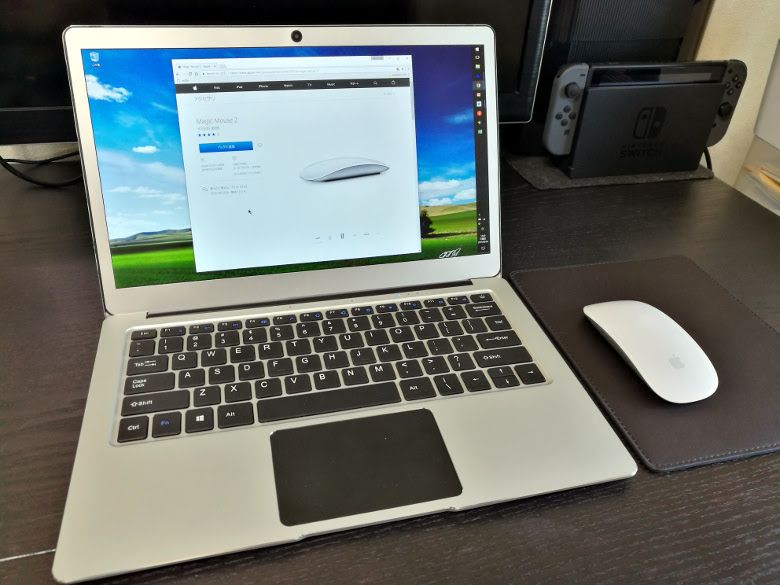
というわけで、今回MacBook Air似の金属筐体モデルということで興奮して書きました。ここまで書いてきた通り、本機はデザインのみならず使用感まで満足度が高い製品となっていますが、ここで冷静になって考えると「ちょっとJumperやりすぎじゃない?」という気すらしてきました・・・。
これまでのJumper製品だと「見た目はよく似ていても実際はプラスチッキーで作りも甘かった」のが、本機は「見た目も似ていて完成度も高く、その上安い」という領域に入り込んでいます。
このEZbook 3 Proは、MacBook Airによく似たデザインで、かつノートPCとしての使用感にも満足できる、大変お買い得でおススメできるノートPCだと思います。
そしてJumperには、このクオリティを活かしたオリジナルデザインのノートPCの登場も期待したいです。
4.関連リンク
Jumper EZbook 3 Pro:geekbuying
6月13日追記:geekbuyingのご担当者より、「現在販売中のものにはM.2 スロットがついていますので、読者の方々にお伝え下さい」との連絡がありました。




コメント
こんだけ長い文章なのにほとんど見た目の紹介だけで、スペック紹介が「さすがApollo Lake世代のCeleron N3450&Intel HD Graphics 500&メモリ6GBのおかげでしょうか。」の一文だけ。しかもこの一文、語尾と接続詞の組み合わせがおかしい。
匿名さん、コメントありがとうございます!
ウインタブでは一度このモデルで実機レビューとスペック関連を掲載しているので、今回は特に筐体の話に特化してみました。
また、ご指摘の一文はやっぱり取ってつけた感がありますよね・・・スミマセン。
デザインと質感については満足できる様子が伝わりました。
温度(筐体やシステム)と静穏性についてもレビュー頂けると嬉しいです。
zarabuさん、コメントありがとうございます!
まず温度ですが、記事中の使い方で一日使ったときは「キーボードからほんのりぬるさを感じる程度」で、普段はほぼ熱は感じないと思います。
また音についてですがファンが回る音は一度も聞いてないです。ただ、明るさが0%だか25%だったかのときにインバーター?の高周波が聞こえたときがありました。これは個体差もあると思いますし、再現性は低かった気がします。とりあえずその時は50%にしたら収まったので特に気にしてませんでした。
以上、ご参考になれば!
いつも楽しく拝見しています。このEZ book 3 proを購入しました。しかしいくつか困った点があります。
日本語入力は可能になったのですが、@がキーボードの指し示す部分を押しても入力できません。他の記号も書いてある記号でないものが入力されたりします。
キーボードモードが日本語でなくて、英語にした場合は正しい文字が入力されます。
二点目にシステムが日本語になりません。
2点教えていただけないでしょうか。
こんばんは、海外PCで誰もが通る道ですね。
以下は、最新版のWindows10の場合ですが、アップデートのより多少の異同はあるかもしれません。
キーボードは「設定>時刻と言語>地域と言語」の「言語」の項目の「日本語(Windowsの表示言語)」をクリック、そこで表示される「オプション」をクリック、たぶん「ハードウェアキーボードレイアウト」が日本語になっていると思うので、「レイアウトを変更する」で、英語に切り替えて、いったんサインアウトしてからサインインし直し。
これで、どうでしょう?
なお、タッチパネルのキーボードも英字レイアウトになってしまいますが、タッチキーボードと物理キーボードでレイアウトを変えることはできません。
システムが日本語にならないのは、状況にもよりますが、基本的にはクリーンインストールしてはじめっから日本語対応のWindowsを入れるしかないと思います。前にレビューしたCube Mix Proなんて、システムの日本語化がとりあえずされたと思ったら、中身と表示が違うというヒドイ有様でした。けれども、経験上、アップデートが繰り返されているうちに、いつの間にかしれっと正しく日本語化されていることもあります。Cube Mix Proの場合は、大型アップデートで正常日本語表示になりました。
即、解決したい場合はクリーンインストール。ただ、特に中華PCであればクリーンインストールにはリスクもありますので、リスクと手間を恐れるなら、いつかアップデートで直ることを祈る、というあたりだと思います。
システムの言語については
https://win-tab.net/misc/lang_change2_1511202/
の「システムロケールの変更」もご覧ください。
とはいえ、機体によって状況はまちまちなので、「Windows10 システム 日本語化」で検索すると同様の、細かいところが違ったりする記事が多数ヒットします。それらを見比べながら、状況に応じた設定するしかないです。それでもダメな時はダメですね。
ありがとうございます。
➀システムロケールは変更してみました。それでもダメで、おそらく原因として明らかにおかしいのは、windowsの表記をコントロールパネルで上書きする(override)するを選ぶところが英語しかない状態になっているところなのかなと思います。
➁キーボードの@は、半角の時は正しい記号が入力されるようになりました。全角の時はわけのわからない記号が表示されます。
Chuwi製品も持っていますが、Chuwi製品はCAPS LOCKとSHIFTで全角半角変換していたのですが、JUMPERは~のキーだけで、変換できるようです。Chuwi製品は全角でもキーボードと同じ文字が入力されます。変換には、二つキーを押さないといけないですが、わけのわからない記号が出ないのでCHUWI製品のほうが良いですね。
とりあえずアップデートで自然に治ることを期待したいと思います。ダメだときついですが。。。。
こんにちは、コメントありがとうございます。ひょっとしてWindows Updateそのものがエラーになっていませんか?だとしたら下記をお試しください。
1.タスクバーの検索窓にservices.mscと入力し、「サービス」を起動
2.その中からWindows Updateを選び、ダブルクリック
3.開いたウインドウの「スタートアップの種類」のところが「無効」になっていれば「手動」に変更
この手順は私もやってみた経験があります。もし、無効になっていたら、それを手動に変更するだけで言語パックのダウンロードができるようになります。
ありがとうございます。service > start set upがdisabled になっていました。
手動でダウンロードしてちゃんとウィンドウズシステムが日本語になりました。
入力もCHUWIと同じで、Shift, CAPS lockの二つ押しで全半変換となりました。
教えていただかないと絶対にわからない、工程でした。ありがとうございました。